Ваш кошик

Дякуємо!
Ваше замовлення успішно оформлене.
Наш менеджер звʼяжеться з вами найближчим часом.
Первинна настройка смартфона Samsung
Зміст статті[показати текст]
Вашій увазі пропонується невелика інформація про те, як же налаштувати новеньких смартфон, а саме телефон від компанії Samsung . У телефоні створений на основі Андроїд, необхідно зробити основні налаштування, це установка дати і часу, параметри інтернету, аккаунт Google і Samsung. Встановивши всі необхідні параметри, ви відчуєте всю красу пристрою. Первинна настройка дуже проста сама по собі, так що великих зусиль не потрібно.
1. Налаштування інтернету
Перше з чого слід почати це налаштування Wi-Fi. Для початку зробимо деякі функції:
- У вашому меню знайдіть ярлик з написом "Налаштування" і натисніть на нього;
- Потім із запропонованого списку виберіть розділ «Мережеві підключення»;
- Слідом ви виявите клавішу, самостійно пересуньте її.
Після того як ви зробили дану процедуру, на екрані з'являться доступні точки з інформацією про можливості вільного підключення до мережі. Багато мережі захищені паролем, але якщо ж доступ до Wi-Fi доступний, він підключається автоматично. Це перший спосіб для отримання інтернету на вашому смартфоні.
Другий спосіб 3G модем, налаштувати в Галаксі його можна включивши передачу даних, яка знаходиться в "Налаштуваннях", але перед цим слід підключити послугу мобільного інтернету відповідно до вимог мобільного оператора. Якщо у вас виникли ускладнення, радимо зв'язатися з оператором і він підкаже, що необхідно для даної операції.
2. Створення облікового запису Google.
Мати особистий обліковий запис це завжди є додаткові можливості, також у вас буде в наявності доступ до таких сервісів як пошта Gmail; магазин додатків Play Маркет; відеохостинг YouTube; сховище файлів Google Диск. Для того, щоб створити обліковий запис, вам необхідно знову відкрити "Налаштування" і вибрати пункт зі списку "Облікові записи", потім виберіть зі списку розділ «Додати обліковий запис».
Після чого виберіть тип «Google» і перейдіть в вікно, яке пропонує створити нового користувача. Після того як ви виконали перераховані вище рекомендації, в цьому самому вікні вкажіть своє ім'я та прізвище. Надалі написавши свої персональні дані натисніть клавішу "Далі".
Вам знадобитися ввести унікальний логін, біля строфи будуть знаходиться якісь підказки, наприклад які букви, цифри і знаки ви можете використовувати. У разі збігу з чиїмось логінів, вас про це попередять, але доведеться проявити кмітливість, щоб придумати єдиний і неповторний логін. Якщо вам вдалося підібрати коректний логін, натисніть знову кнопку "Далі". Але на цьому ми не зупиняємося, слідом за логіном потрібно подумати над паролем, намагайтеся записати його в такому вигляді, щоб ніхто не міг зламати вашу запис, використовуйте латиницю і цифри в різнобій і чергуйте маленькі букви з великими. А щоб легко запам'ятати пароль, придумайте асоціативний ряд з тією чи іншою буквою і цифрою. Після всієї проведеної роботи, у вас можуть запросити номер телефону, радимо його ввести, тому що згодом, якщо ви все таки забули пароль або логін, вам було б простіше відновити обліковий запис.
3. Налаштування облікового запису Samsung
Але на створенні облікового запису Гугл ми не зупиняємо, слід зареєструвати ще одну запис, це аккаунт Samsung. Сам процес виконується ідентично попередньому. Отже, заходимо в меню, натискаємо значок з написом "Налаштування", знову знаходимо підрозділ "Облікові записи". Знову натискаємо пункт "Додати обліковий запис" і на відміну від вищезгаданого підзаголовка, натискаємо замість Гугл, Самсунг.
Реєструємо свої персональні дані, вводимо адресу електронної пошти, він так само може бути і логіном, придумуємо пароль, ви звичайно можете використовувати варіант як в облікового запису Google, але для більшої безпеки, введіть новий. Після чого вам слід заповнити невелику анкету про себе, що дозволяє ідентифікувати користувача в системі, вказавши ім'я, прізвище і дату народження. І фінал у створенні облікового запису, відбувається натисканням на клавішу "Реєстрація". Останнім штрихом залишається погодитися з умовами угоди, перед тим як поставити галочку, уважно прочитайте угоду, але майте на увазі, якщо ви з чимось не згодні і не відзначите тієї самої галочкою, то реєстрація не відбудеться, тому слід натиснути кнопку "Приймаю" , щоб операція була завершена. Тепер треба увійти в обліковий запис і підтвердити обліковий запис, інакше згодом не вдасться їй користуватися. Скористайтеся з цією метою поштовою скринькою, зазначеним при процедурі реєстрації, куди направлено листа.
4. Налаштування дати і часу.
З основними настройками ми розібралися, тепер залишилося найпростіше, налаштувати час і дату. З таким завданням впорається навіть дитина. Регулювання таких даних найчастіше відбувається автоматично, при доступному інтернеті, але якщо ж час і дати помилкові, то виправити це можна в ручну.
Просто відкрийте "Налаштування", з цим ярликом ми вже знайомі, так що ніяких труднощів в пошуках у вас не буде. Знаходимо пункт який називається "Загальні", слідом ми відразу побачимо розділ "Дата і час". Приберіть галочку з осередку «автоматичне визначення» і встановіть параметри, який вам потрібні.
Перенесення контактів зі старого апарату
Що, ж в принципі можна сказати що сама первинна настройка закінчена і смартфон готовий для максимального використання. Але іноді виникає питання, як перенести контакти з попереднього пристрою? Якщо це не перший ваш Android смартфон , то всі контакти, швидше за все, вже і так зберігаються в хмарному сервісі Google. Якщо, звичайно, на вашому старому смартфоні ви не відключали їх синхронізацію. Для того, що переконатися в наявності збережених контактів, скористайтеся своїм комп'ютером. Зайдіть на свій пошту Gmail і виберіть один з пунктів "Контакти". Але якщо ви раніше користувалися телефоном на іншій операційній системі то перенести контакти можна декількома методами:- Всі контакти записати на SIM-карту, таким способом користуються вже не один рік. Але на жаль він трохи застарів, тому що якщо контакти зберігаються на симке, то не можна записати додаткову інформацію про контакті, не можна поставити фотографію або мелодію. А також не завжди формат сім карти підходить до сучасних моделей, зараз використовуються формат micro- або nano.
- Інший варіант перенесення контактів це експортувати їх старого телефону у вигляді vCard (. * Vcf файлів). Таким методом можна користуватися на багатьох сучасних моделях, але все ж можуть траплятися й винятки. Отже, такий вид файлу можна записати на microSD карту або передати на смартфон будь-яким іншим чином, наприклад візьмемо пошту. А ось для імпорту vCard контактів в той самий новенький гаджет, відкрийте адресну книжку. Натиснувши клавішу "Меню", зайдіть в розділ під назвою «Управління контактами», після чого виберіть зі списку «Експорт і імпорт» Звідси можна як зберегти контакти на карту пам'яті, так і відновити їх з резервної копії.
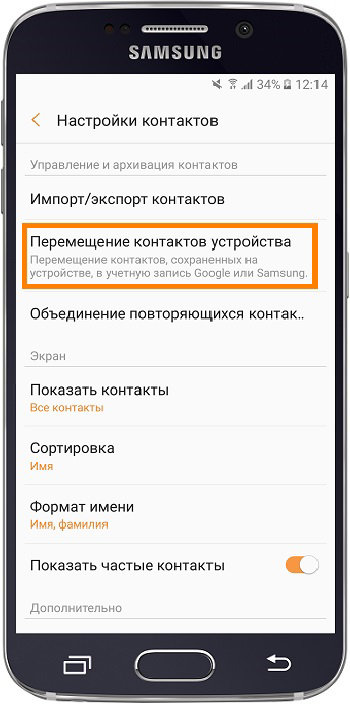
висновок
Виконавши всі пункти з нашої інструкції, користувач, зможе повноцінно експлуатувати гаджет. Ви легко можете тепер потрапити в інтернет, завантажуйте ігри і додатки пропоновані в PLAY Маркеті. Тепер ваш смартфон це центр, в якому є безліч доступів, які вам необхідні. Ви запросто можете користуватися соціальними мережами і багатьом іншим. Все вищесказане це далеко не все, ви також можете після придбання встановити мелодію дзвінка, шпалери на робочий стіл, змінити розміщення ярликів в меню, або взагалі поміняти тему. Як ви зрозуміли зробити початкову настройку смартфона Самсунг здатний кожен, навіть дилетант в сфері техніки і той впорається. Дякуємо за увагу, сподіваємося, що в даній статті ви знайшли щось корисне для себе.

Про BigMag:

10 років на ринку України

Більше 100.000 клієнтів
1000+ відгуків на Google, середня оцінка 4,6*

Аудитирія в
Instagram 125.000 та TikTok 187.000












































































